בסרטון זה נבחן קיצורי דרך להזנת נתונים.
לפני שנתחיל, אני רוצה להראות לך אפשרות הקשורה לתנועת הסמן ב- Excel.
ב- Windows, הקש Alt + F, ולאחר מכן T עבור אפשרויות ו- A עבור מתקדם.
ב- Mac, הקלד פקודה + פסיק כדי לעבור להעדפה ולאחר מכן לחץ על ערוך.
אינדקס excel והתאם מספר קריטריונים
כאשר אתה לוחץ על Return, הסמן זז בדרך כלל כלפי מטה, אך שים לב שאתה יכול לציין כיוון אחר אם תרצה, ותוכל לבטל לחלוטין את תנועת הסמן אם ברצונך שהסמן יישאר באותו מקום לאחר לחיצה על enter.
אני אשאיר את זה לבד לעת עתה, אבל אני רוצה לוודא שאתה יודע שזה שם.
בדרך כלל, כאשר אתה מזין נתונים ב- Excel, תראה את הסמן זז כלפי מטה כאשר אתה לוחץ על חזור או הזן.
עם זאת, תוכל לעקוף התנהגות זו בעזרת קיצורי דרך ספציפיים.
Shift + Enter יזיז את הסמן למעלה.
לחיצה על כרטיסייה במקום להיכנס תזיז את הסמן ימינה ...
ו- shift + tab יזיז את הסמן שמאלה.
כדי להזין ערך ולהישאר באותו תא, תוכל להשתמש ב- Control + Enter.
אותו קיצור הוא דרך שימושית באמת להזין את אותם הנתונים במספר תאים בו זמנית.
פשוט בצע בחירה הכוללת מספר תאים, הקלד ערך ולחץ על שליטה + Enter.
ישנם שני קיצורי דרך נוחים נוספים למילוי, או להעתיק, נתונים מתאים אחרים.
Control + D, יעתיק נתונים מהתא שלמעלה.
אתה יכול להשתמש בזה על תא אחד בכל פעם, או שאתה יכול למלא תאים רבים בבת אחת.
תוכל גם לעבוד עם יותר מעמודה אחת.
באופן דומה תוכל למלא נתונים מימין באמצעות Control + R.
שים לב שהתאים לא חייבים להיות זה ליד זה אם תבחר במקור ובמטרה.
תוכל גם להשתמש בקיצור כדי להעתיק רק את * הערך * מתא למעלה.
לדוגמה, אם יש לי נוסחת SUM כמו זו ... אני יכול להשתמש בפקודה + shift + quote (') כדי להעתיק את התוצאה של נוסחת SUM בתא למטה, ללא הנוסחה.
לבסוף, מספר קיצורי דרך מיוחדים להזנת נתונים.
כדי להוסיף היפר -קישור לתא, השתמש ב- Control + K ב- Windows, Command + K ב- mac.
כדי להכניס את התאריך הנוכחי, השתמש בפקודה + נקודה -פסיק.
כדי להכניס את השעה הנוכחית, השתמש בקרה + shift + נקודתיים.
תוכל להשתמש בקיצורי דרך אלה יחד כדי להזין את התאריך והשעה הנוכחיים.
פשוט הוסף רווח ביניהם.










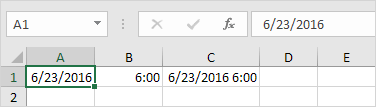

![כיצד להוסיף או ליצור משתמש סודו במערכת Linux [התחלה מהירה]](https://bizexceltemplates.com/img/linux/17/how-add-create-sudo-user-linux-system.jpg)










